Microsoft Security Essentials on käyttäjän nimiMicrosoftin uusin viruksentorjunta- ja vakoiluohjelmien torjuntaohjelmisto Windows-käyttöjärjestelmälle. Sitä testataan jo Microsoftin sisäisesti, ja sen huhu julkaistaan tämän vuoden syyskuussa. Olimme onnekkaat saamaan käsiinsä Security Essentialsin beetaversion esisivun. Testasin sitä Windows Vistassa ja olin siitä varsin vaikuttunut. Alla on täydellinen arvostelu ja mielenkiintoisia havaintoja.
Päivittää: Microsoft Security Essentials on vihdoin julkaistu yleisölle, katso täältä.
merkintä: Napsauta alla olevia kuvia suurentaaksesi.
Asennus
Asennus oli helppoa, tässä on vaihe vaiheelta asennustapa. Kun suoritat asennusohjelman ensimmäistä kertaa, sinulle näytetään tervetulonäyttö, napsauta Seuraava.

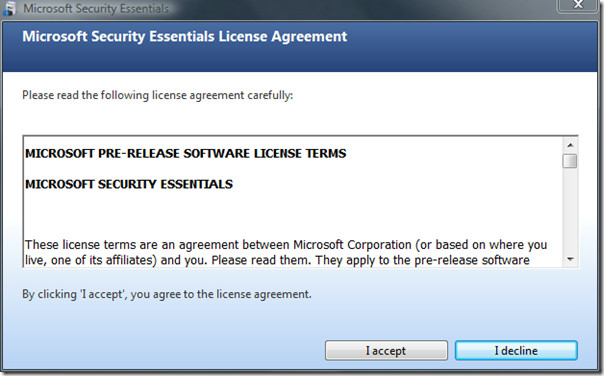
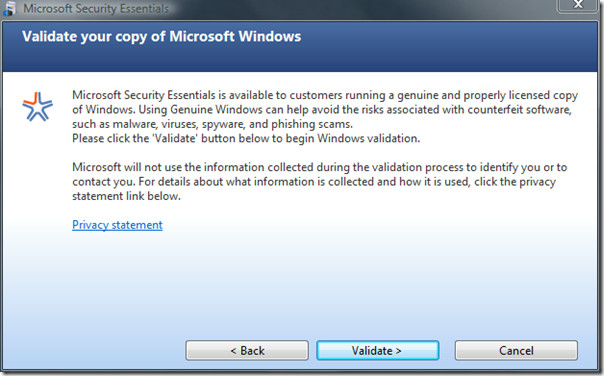
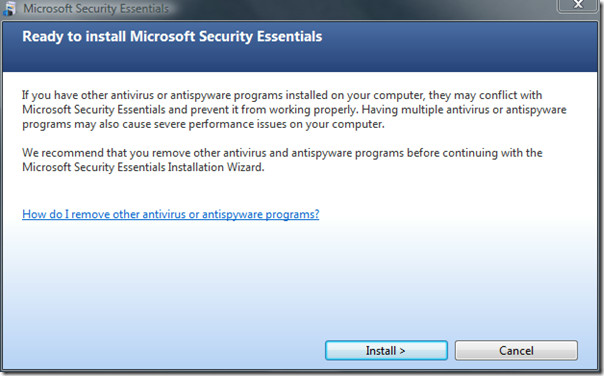
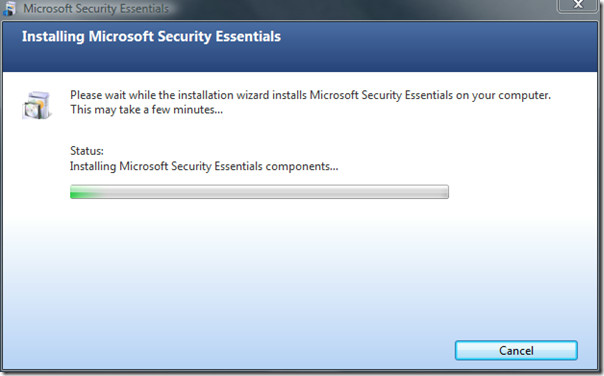
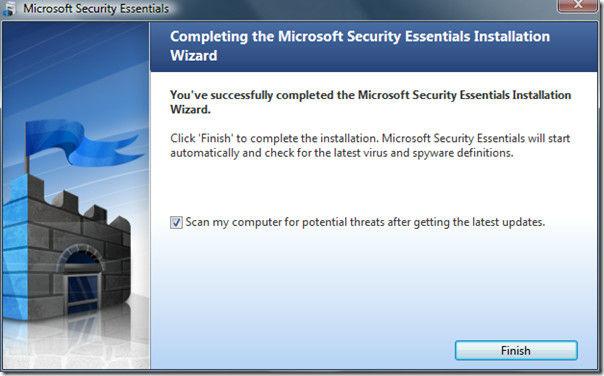
Tietoturva Essentialsin käyttö
Kun asennus on valmis, sinut ohjataan automaattisiin virusten ja vakoiluohjelmien määritelmien päivityksiin.
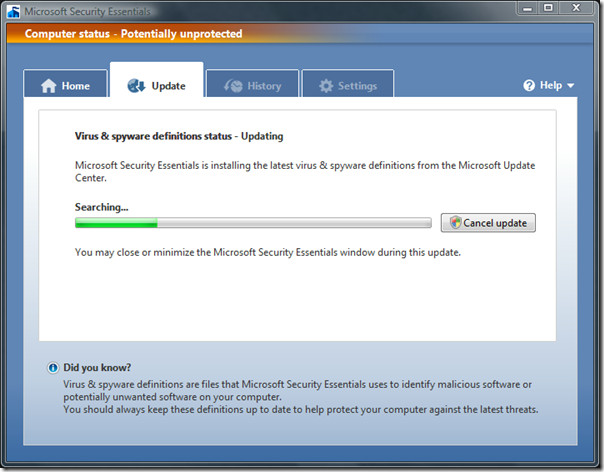
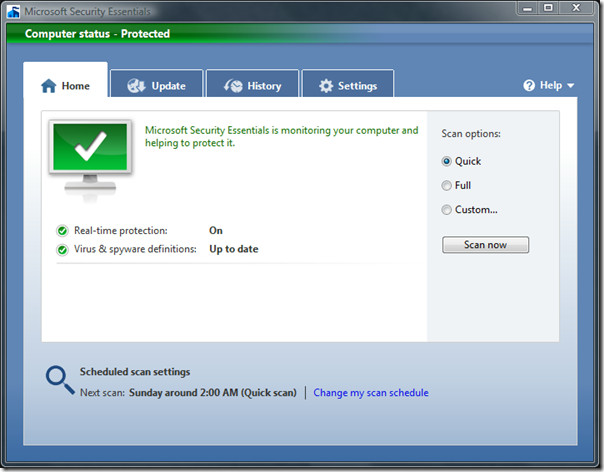
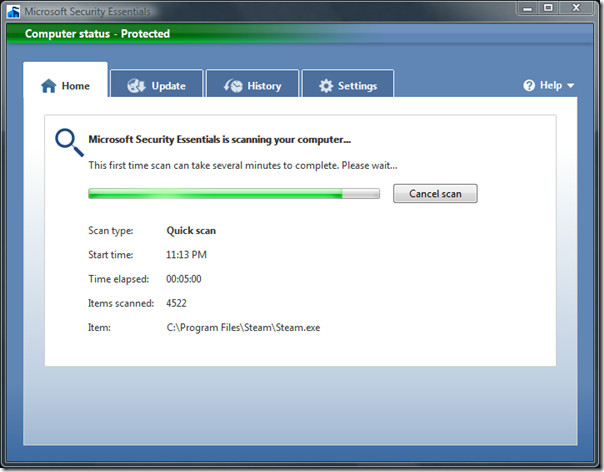
Päivittää: Niille, jotka ajattelevat miksi en suorittanut kokonaisuuttaskannaus, ongelma ei ollut ajasta (vaikka tein sen myöhemmin). Koko tarkistusta ei tarvinnut tarkistaa, koska se on vain samanlainen kuin pikahaku, mutta sen sijaan se skannaa kiintolevyn kaikki sijainnit.
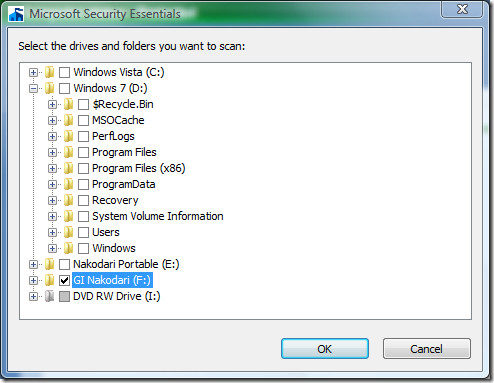
Näin Koti-ikkuna näyttää, kun uhka havaitaan.
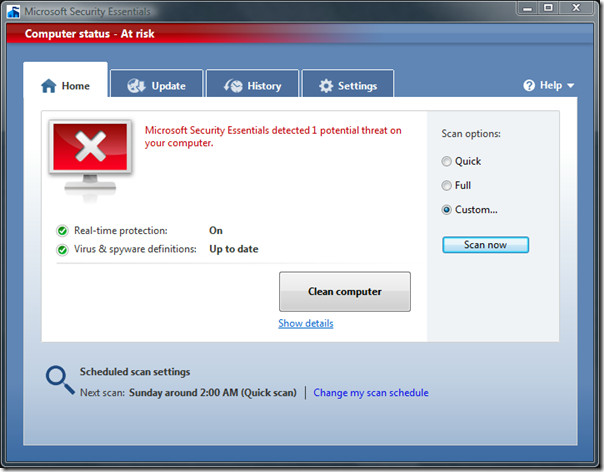
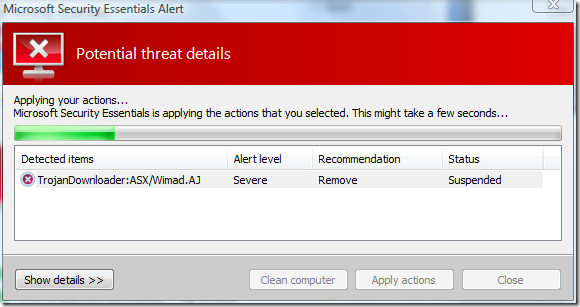
Minun on kiitettävä turvallisuuden perusteita tämän typerän troijalaisen löytämiseksi ja poistamiseksi.
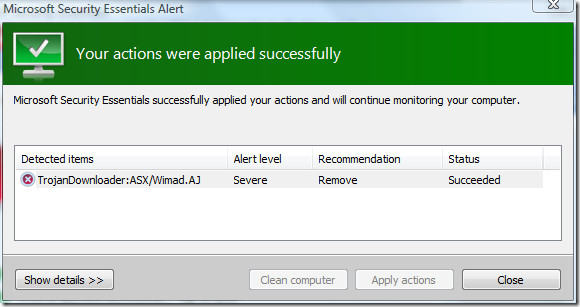
Voit ajoittaa tarkistuksen napsauttamalla Vaihda minun skannausaikataulu -linkkiä Koti-ikkunassa tai siirtymällä suoraan Asetukset-kohtaan.
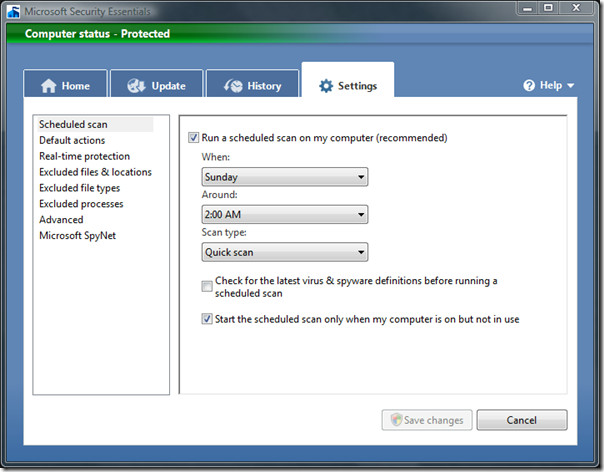
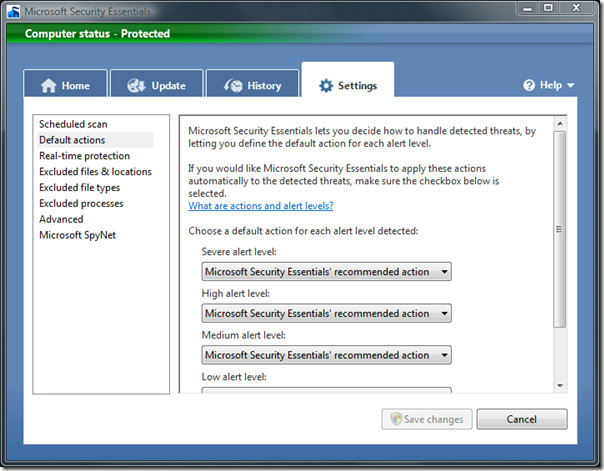
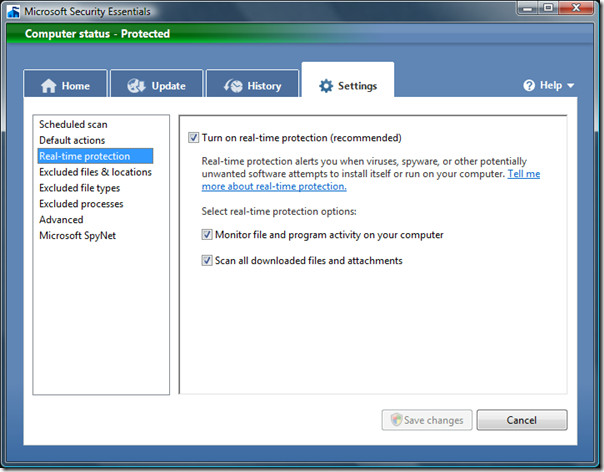
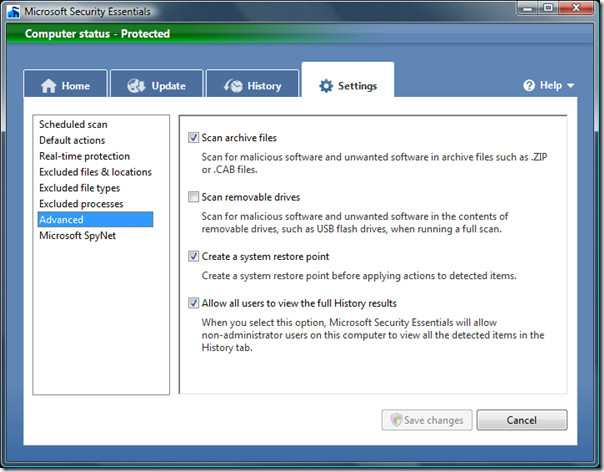
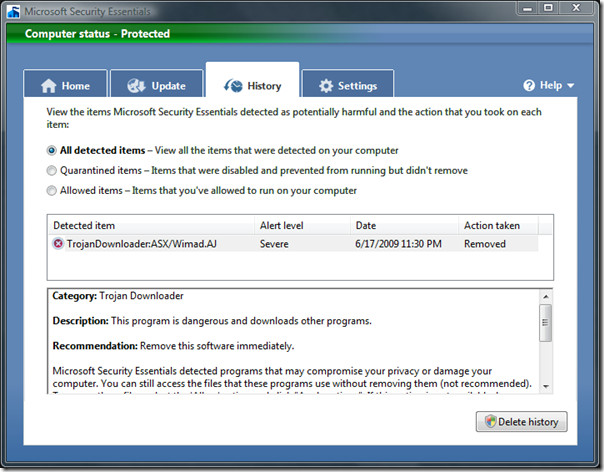
johtopäätös
Koska testasin preeta-versiota, se on aikavaikeaa tehdä lopullista tuomiota. Mutta yksi asia, joka piti mielessä, on helppokäyttöisyys ja pieni muistijalanjälki. Ohjelmiston asennusohjelman kokonaiskoko on vain 4,8 Mt, ja se vie noin 6,6 Mt + 36 Mt (suorittaa kaksi erilaista prosessia), kun ajetaan järjestelmässäni. Mikä on melko vaikuttavaa, jos tarkastelemme sitä tosiseikkaa, että se havaitsi ja poisti troijalaisen latauslaitteen, jota NOD32 edes ei pystynyt tunnistamaan. Vain vertailun vuoksi ESET NOD32 vie 35 Mt järjestelmämuistia, mikä tarkoittaa noin 28,4 Mt enemmän kuin Security Essentials.













Kommentit